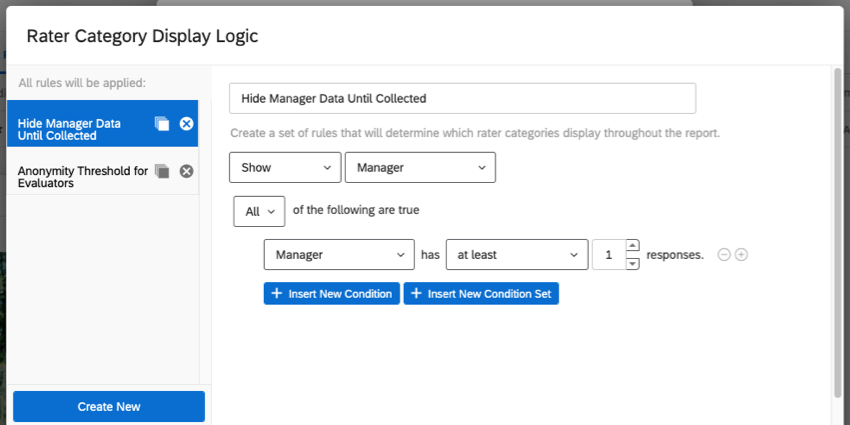Étape 5 : Conception de votre rapport de l’évalué
À propos des rapports de la personne évaluée
L’objectif d’un rapport à personne évaluée est de fournir aux personnes évaluées un retour d’information dont elles peuvent facilement tirer des conclusions et sur lequel elles peuvent agir. Lorsque vous créez un projet 360, nous générons automatiquement un rapport complet. Vous êtes libre de modifier ou de réutiliser autant que vous le souhaitez ce rapport par défaut, ou de recommencer et de créer votre propre rapport. Cette page décrit certaines pratiques exemplaires en matière d’élaboration de rapports évalués.
Créer votre propre rapport
Lors de la structuration d’un rapport, il est utile de commencer par un champ d’application large, puis de le restreindre au fur et à mesure. Par exemple, vous pouvez commencer par des informations générales telles que des conseils sur ce que la personne évaluée verra dans le rapport, comment comprendre les résultats et des statistiques sur le nombre de personnes évaluées. Pour rédiger des instructions sur le rapport, essayez d’utiliser une zone de texte. Pour afficher une synthèse de la réalisation de l’évaluation et des évaluateurs qui ont répondu, essayez le tableau de synthèse du rapport.
Lorsque vous avez créé votre enquête 360, vous avez probablement réparti vos questions en différentes catégories de notation correspondant à des compétences et des domaines d’expertise spécifiques. Vous pouvez commencer par un tableau de synthèse des notations et le configurer pour qu’il affiche une vue d’ensemble de toutes les catégories. Comme il s’agit d’un niveau élevé, nous n’entrons pas encore dans les éléments de chaque catégorie de notation.
À partir de là, vous pouvez aller plus loin dans les détails. Comparez l’auto-évaluation de la personne évaluée avec la façon dont les autres l’ont évaluée en utilisant un tableau des notes élevées et basses ou un tableau des écarts.
La plupart des rapports se terminent par une liste des éléments spécifiques de chaque catégorie et des notes obtenues par la personne évaluée, sous la forme d’une série de tableaux récapitulatifs des notations.
Meilleures pratiques en matière de rapports
Cette section liste les meilleures pratiques et les astuces avancées qui peuvent améliorer considérablement vos rapports évalués.
- L’ajout d’images peut donner vie à un rapport. Des images peuvent être ajoutées aux pages de couverture ou aux en-têtes et pieds de page pour renforcer l’organisation.
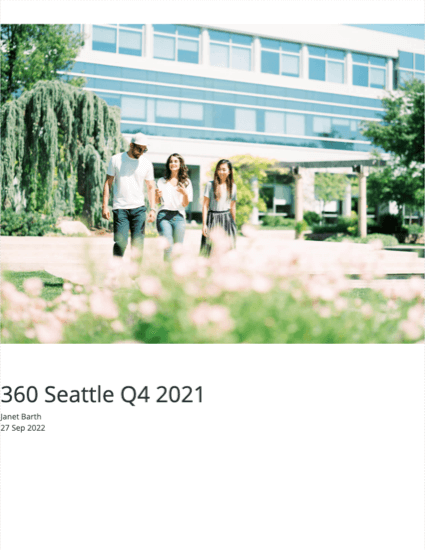
- La logique d’affichage d’une catégorie d’évaluateurs est utilisée pour limiter les données affichées dans le rapport, en fonction du nombre de réponses soumises par des évaluateurs ayant un lien spécifique avec l’objet. Cette méthode est généralement utilisée pour protéger l’anonymat des réponses lorsque le taux de réponse est faible. Cette fonction est également utile pour maintenir l’ordre dans le rapport, car vous pouvez masquer les sources de données qui n’ont pas de réponses.
Exemple : Vous pouvez créer une règle qui indique de n’afficher les données “autres” (c’est-à-dire les évaluations soumises par une personne autre que la personne évaluée elle-même) que s’il y a au moins 3 réponses “autres” Cela empêche la personne évaluée de lire le rapport et de calculer les rapports que chaque évaluateur lui a attribués.
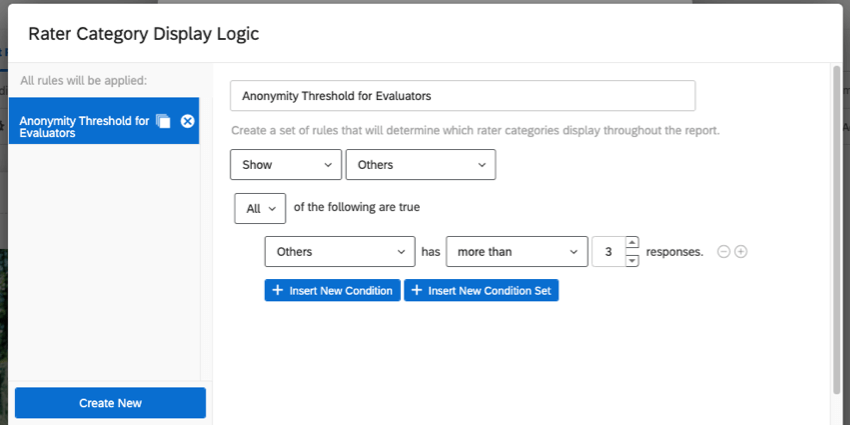
- Le texte conditionnel vous permet d’afficher un texte différent pour différents lecteurs de rapports en fonction des critères que vous avez définis. Cela peut s’avérer utile lorsqu’il existe des critères de référence pour l’entreprise qui indiquent les points forts ou les points à améliorer. Par exemple, vous pouvez vouloir afficher un message spécial à une personne évaluée en fonction de sa notation dans certaines catégories.
Exemple: Une note de 3,5 ou plus pour la catégorie de notation “collaboration” est considérée comme très bonne. Si la note moyenne de la personne évaluée pour cette catégorie est de 3,5 ou plus, nous voulons lui montrer un texte conditionnel qui surligne le fait que la collaboration est un point fort évident dont elle fait preuve.
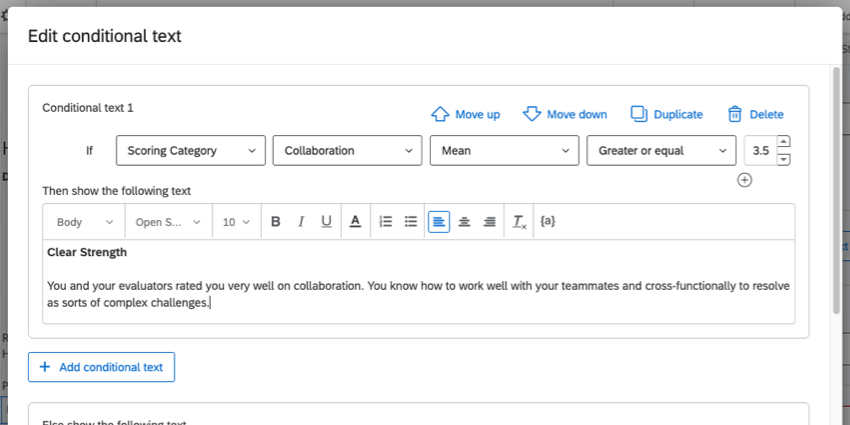 Astuce : Si vous souhaitez surligner les points forts et les domaines d’amélioration des personnes évaluées, essayez le tableau des points forts et des domaines d’amélioration cachés.
Astuce : Si vous souhaitez surligner les points forts et les domaines d’amélioration des personnes évaluées, essayez le tableau des points forts et des domaines d’amélioration cachés.